-
はじめに-Win
-
新機能
-
システム要件
-
スタートアップ画面
-
パネルレイアウト
-
プロジェクトの作成
-
インポート
-
PC録画
-
ビデオ編集
- サブシーケンス
- オプティカルフローによるスローモーション
- 自動リップル
- 描画ツール
- クリップを有効/無効にする
- Filmora Workspace
- 高速プレビュー(JKL)
- ルーラー機能
- マーカー機能
- ソース&タイムラインプレビュー編集
- フリーズフレームの追加
- マルチクリップ編集
- お気に入りマークカスタマイズ
- バックグラウンド
- すべてのクリップを選択
- マグネティックタイム
- キーフレームカーブ
- マルチカメラ編集
- 自動字幕起こし/テキスト読み上げ/SRT
- モーショントラッキング
- クロマキー
- 手ぶれ補正機能
- 動画のクロップとズーム
- 動画クリップのスナップショット
- 動画の逆再生
- PIP
- レンズ補正
- 動画の分割&トリミング
- 分割表示
- スピード調整
- マスク
- モザイクを追加
- フェイスオフエフェクト
- ドロップシャドーの適用
- 自動補正
- テンプレートプリセットで動画編集
- 枠線
- 変形
- 合成
-
色編集
-
オーディオ編集
-
アニメーション編集
-
スピード編集
-
AI編集
- AI サムネイルエディター
- スマートBGMジェネレーター
- スマートシーンカット
- スマートショートクリップ
- AIスマート検索
- スマートカットアウト
- AIオーディオストレッチ
- AI ノイズ除去
- AI動画生成機能
- AI Copilot編集機能
- AI翻訳
- AIでアイデアから動画生成(Windows版)
- AI画像生成
- AIポートレート(ボディエフェクト)
- オート リフレーム
- オートモンタージュ
- オートハイライト
- AI コピーライティング
- ARステッカー追加
- 無音検出
- オートノーマライズ機能
- Windows版AI延長機能
- オーディオダッキング
- ノイズ除去
- シーン検出
- 動画ノイズ除去
- AI動画補正
- 平面トラッキング
- オーディオから動画
- AIボーカルリムーバー
- AIテキストベース編集
- AIスキントーン保護
- AIオブジェクトリムーバー
- 画像から動画生成
- AI スマートマスク
- AIサウンドエフェクト
- AI顔モザイク
- AI音声補正
- AIボイスクローン
- AIステッカー
- Windows用AI音楽ジェネレーター
-
動画エフェクト素材
-
動画トランジション
-
オーディオ素材
-
タイトル素材
-
エレメント素材
-
クリップのエクスポート
-
Wondershareドライブ
-
パフォーマンス向上
オーディオイコライザ
オーディオイコライザ(EQ)では、オーディオ周波数 (すなわち、低音/高音)の音量を大きくしたり小さくしたりすることができます。1つのイコライザプリセットを選択してオーディオに追加する、またはスライダーで1からカスタマイズすることができます。
目次
イコライザを調整する
1.タイムラインで動画またはオーディオをダブルクリックしてオーディオタブに移動します。
2.イコライザオプションに移動し、ドロップダウンリストからプリセットを1つ選びます。それには、デフォルト、クラシック、ローバス、スパークル、ポップ、ロックンロール、ソフト、テクノ、ハードロック、スカ、カントリー、アコースティック、フォーク、ブルース、そしてカスタムが含まれます。オーディオの種類や音楽のジャンルに応じてプリセットを選択することができます。
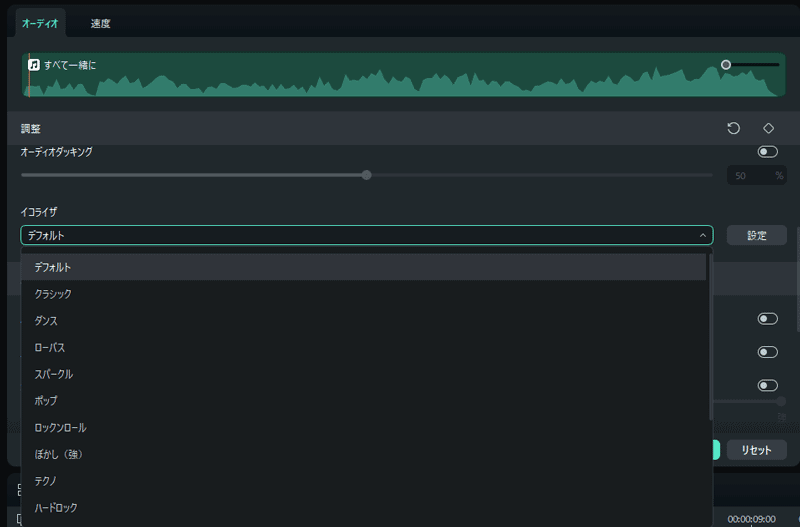
3.カスタマイズボタンをクリックしてイコライザのカスタマイズ画面に移動し、スライダーを上下にドラッグしてゲインを変更します。
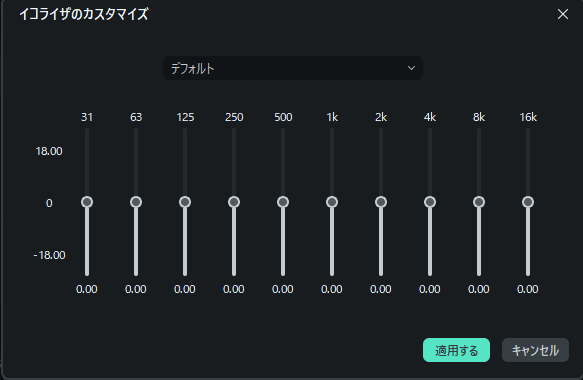
4.プレビュー画面で再生ボタンをクリックし、結果を確認します。OKをクリックしてオーディオにイコライザエフェクトを適用します。
注:
プリセットを適用する前にカスタマイズボタンをクリックすることでイコライザエフェクトを1から作成することもできます。関連情報
おすすめ記事
GoProはウェブカメラとしての使う方法とメリットについてご紹介
今回は、GoProをウェブカメラとして使う方法や使うメリットなどを紹介します。ウェブカメラを買おうか考えている方は、ぜひチェックしてみてください。
自己PR動画はどう作ればいいの?撮影・編集のコツを解説!
就活している方の中には、自己PR動画の提出を求められてどうすれば良いか悩んでいる方もいるのではないでしょうか。自己PR動画を作る際にはいくつかのコツがあり、コツを覚えておくことで質の高いものを作りやすくなります。そこで今回は、自己PR動画を撮影するコツや編集するコツなどを解説します。
おしゃれな誕生日・記念日インスタストーリーズの作り方
本文では、Instagramストーリーズで誕生日・記念日を祝うためのテンプレートやストーリーズ機能、具体的な作り方について紹介します。
F.A.Q
Wondershare IDとは(Filmora V8.7.2以降のバージョンにのみ対応)
Wondershare IDとは?Wondershare IDを作成する方法?
Wondershare IDの作成
Wondershare IDの作成方法について、詳しく紹介します。
マルチユーザーコントロールについて
マルチユーザーコントロールについて詳しく説明します。

